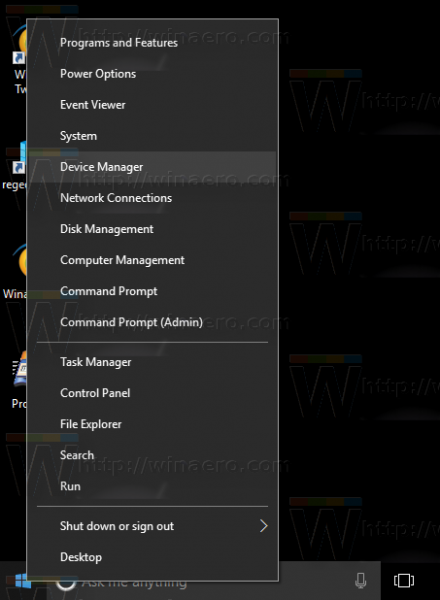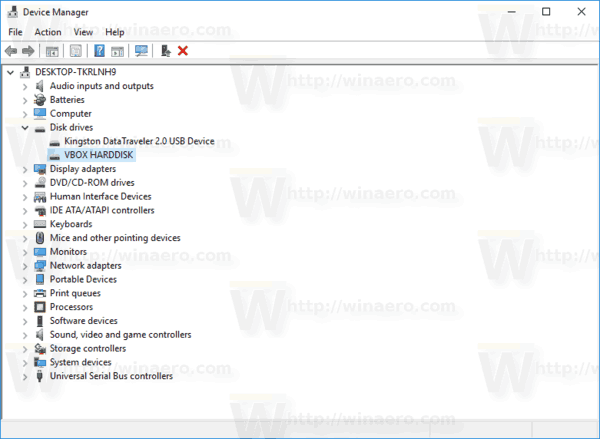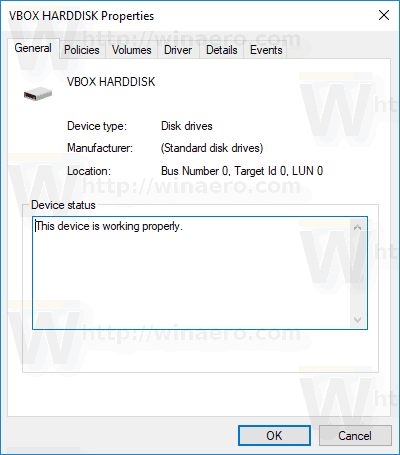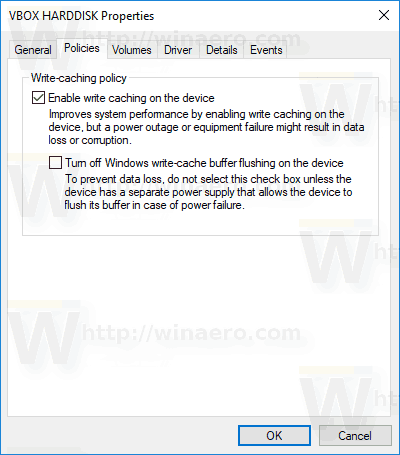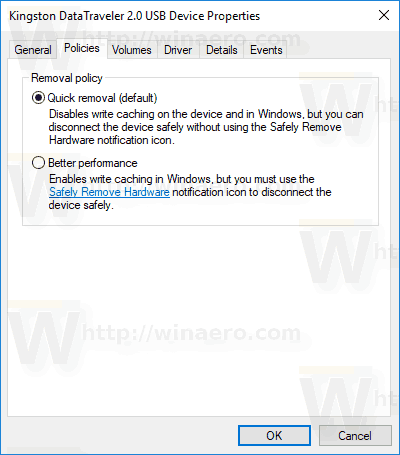Il caching in scrittura è una funzionalità di Windows che conserva un disco in memoria e non lo salva immediatamente su disco. Quando è abilitata, la cache in scrittura velocizza le operazioni del disco raccogliendo i dati scritti in una coda nella RAM. Può essere riscritto sul disco in un secondo momento dalla coda pigramente. Ciò si traduce in un funzionamento del disco più veloce.
Per impostazione predefinita, la cache in scrittura su disco è abilitata in Windows 10 per le unità interne. Per le unità esterne, è disabilitato, quindi sono ottimizzate per la rimozione rapida. Sebbene la memorizzazione nella cache di scrittura del disco migliori le prestazioni del sistema, può causare la perdita di dati a causa di un'interruzione di corrente o di un altro guasto hardware. Alcuni dati potrebbero essere lasciati nel buffer RAM e non essere scritti sul disco.
morti di giorno in coda con gli amici
A seconda della situazione, potresti voler abilitare o disabilitare la cache in scrittura su disco per le tue unità. Ecco come si può fare.
Devi accedi come amministratore prima di procedere.
Per abilitare o disabilitare la cache in scrittura su disco in Windows 10 , Fare quanto segue.
come fare amicizia su kik
- Premi i tasti Win + X insieme sulla tastiera e fai clic su Gestione dispositivi.
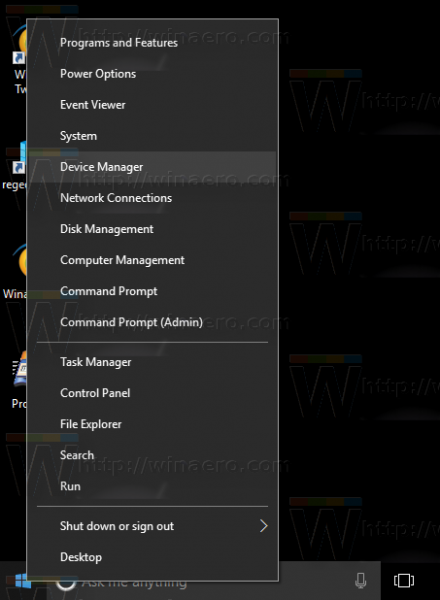
Suggerimento: puoi personalizzare il menu Win + X di Windows 10 .
- Nella struttura ad albero dei dispositivi, espandere il gruppo Unità disco e trovare l'unità.
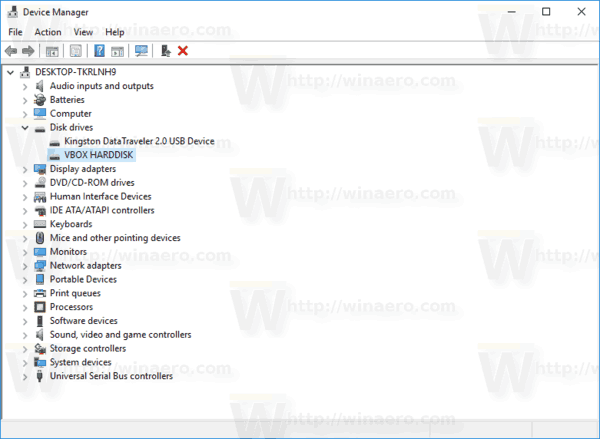
- Fare doppio clic sul dispositivo per aprirne le proprietà.
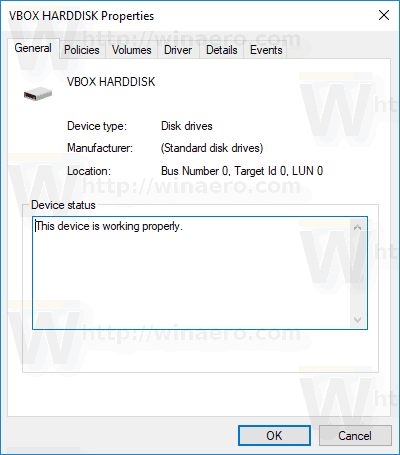
- Passa aPolitichetab.
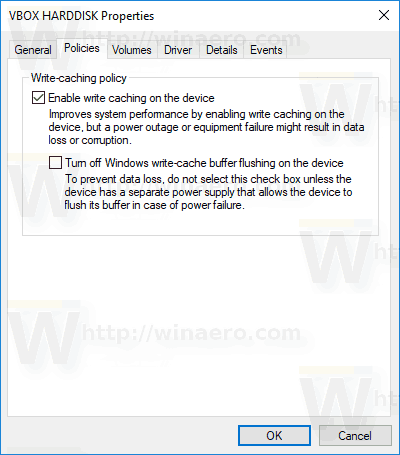
- Spunta il Abilita la memorizzazione nella cache in scrittura sul dispositivo casella di controllo in bassoCriteri di memorizzazione nella cache in scritturaper abilitarlo. La disabilitazione di questa casella di controllo disabiliterà la cache in scrittura.
- Per le unità rimovibili, puoi scegliere traRimozione rapidaeMigliori prestazionisottoPolitica di rimozione. La prima opzione è abilitata per impostazione predefinita e disabilita la cache in scrittura. La seconda opzione consente la memorizzazione nella cache in scrittura e richiede la rimozione sicura esplicita del dispositivo.
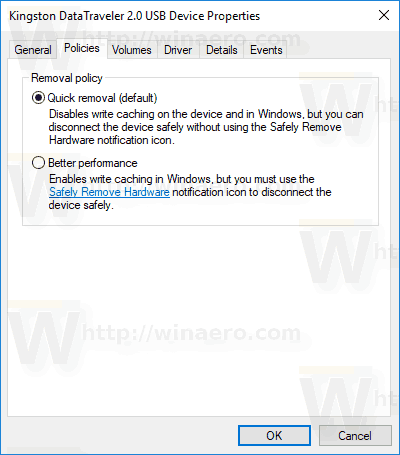
Questo è tutto.